Ketika keyboard rusak atau tidak ada, pengguna Windows 10 tetap bisa memanfaatkan On-Screen Keyboard yang sangat berguna khususnya untuk perangkat layar sentuh.
Untuk menampilkan On-Screen Keyboard pun bisa dilakukan tanpa menggunakan keyboard, hanya mouse atau layar sentuh saja.
Ada tiga cara untuk mengaktifkannya.
Daftar isi
#1 Menggunakan Touch Keyboard pada Taskbar
1. Klik kanan pada Taskbar, kemudian pilih Show touch keyboard button.
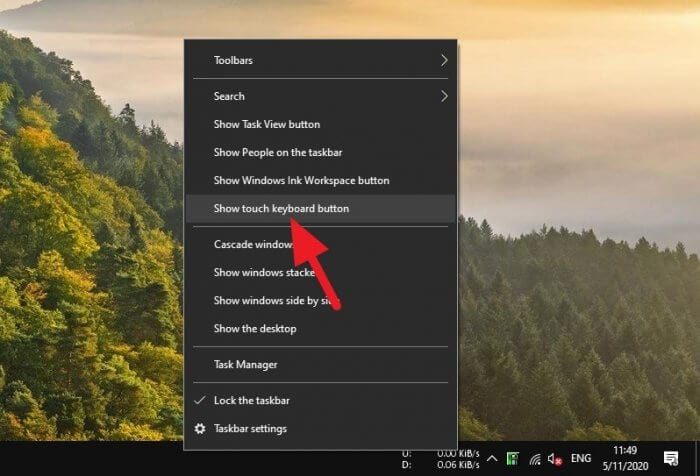
2. Akan muncul ikon keyboard, klik ikon tersebut.
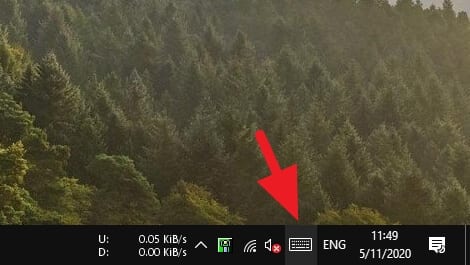
3. Keyboard virtual pun akan tampil seperti ini.
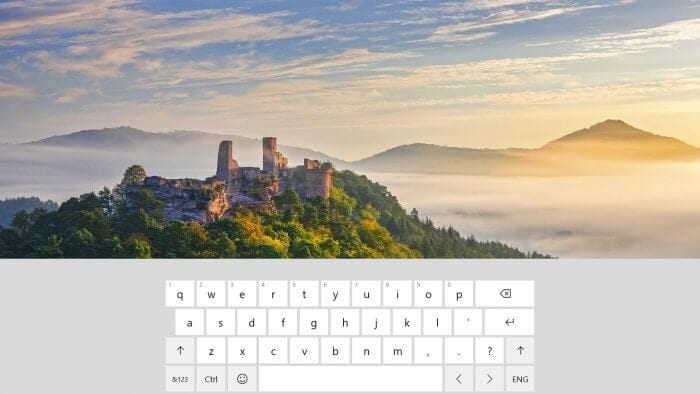
Keyboard bisa dibuka dan ditutup dengan mudah. Ukurannya cukup besar namun tombol yang tersedia tidak banyak supaya tetap minimalis.
#2 Luncurkan On-Screen Keyboard melalui Settings
1. Buka menu Start, lalu klik Settings.
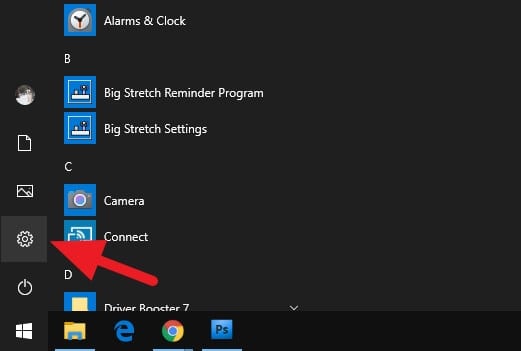
2. Pilih Ease of Access.
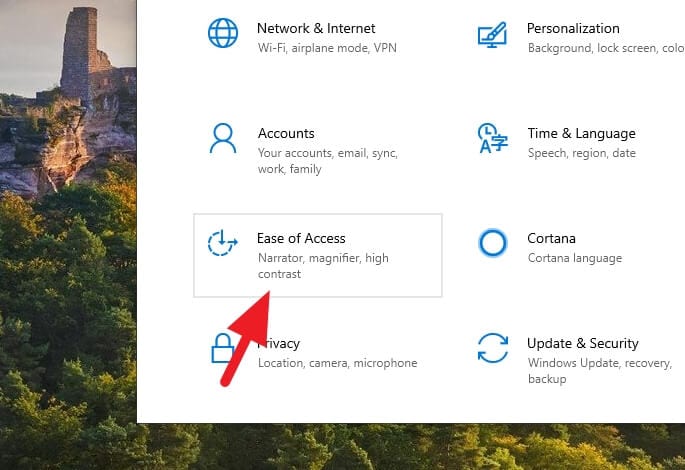
3. Klik menu Keyboard.
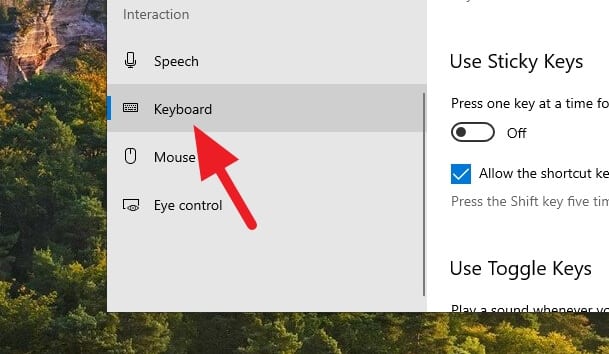
4. Aktifkan Use the On-Screen Keyboard.
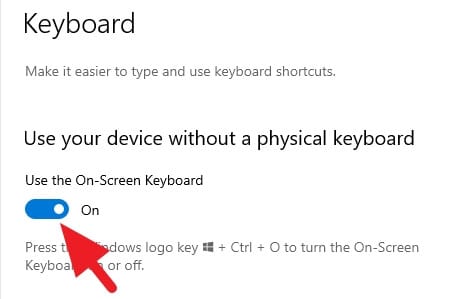
5. On-Screen Keyboard pun akan muncul.
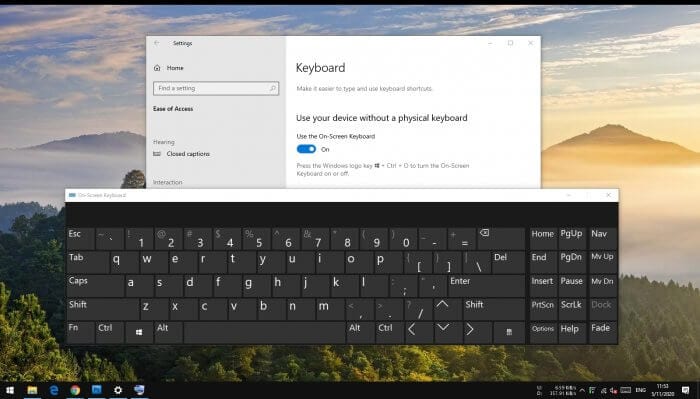
Keyboard jenis ini memiliki tombol yang cukup lengkap serta dapat dipindah ke posisi yang diinginkan.
#3 Buka program “osk” melalui folder System32
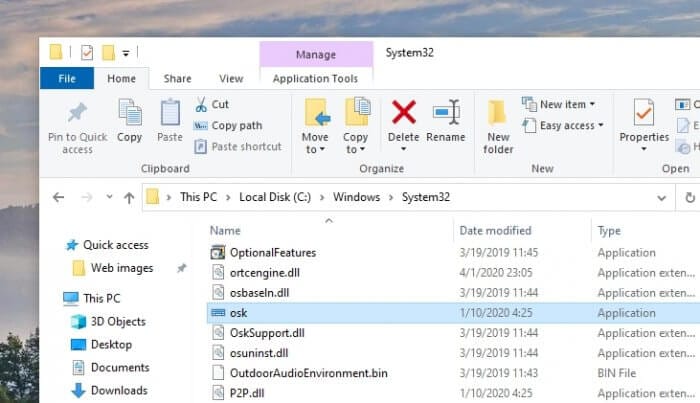
Silahkan pergi menuju direktori C:\Windows\System32 kemudian jalankan aplikasi bernama osk (singkatan dari On-Screen Keyboard). Kamu pun dapat membuat shortcut dari aplikasi ini untuk ditempatkan di desktop supaya bisa diakses lebih cepat.

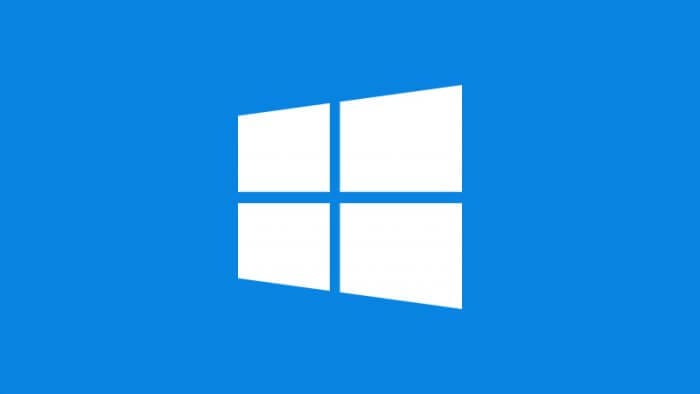
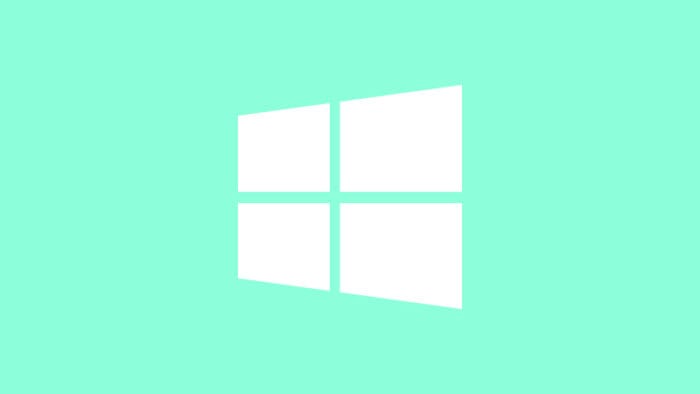



terimakasih infonya keren banget